目次
Windows10ProにAndroid Studioをインストールし、AVDの作成とアプリの実行を行います。
1.インストール
(1)Android Studioをダウンロードします。
https://developer.android.com/studio
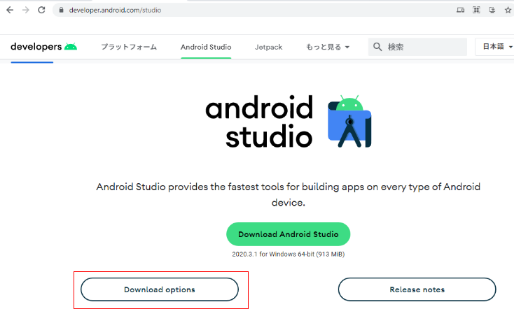
Download optionsを選択
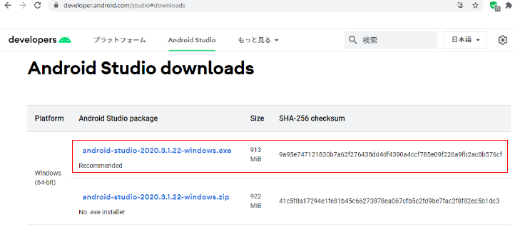
本稿ではexeファイルでインストールします。
ダウンロードしたプログラム

ハッシュ値を確認します。
コマンドプロンプトを起動し、certutil -hashfileコマンドを実行します。
certutil -hashfile (exeファイルがあるフォルダのパス)\(ファイル名) SHA256
ダウンロードページに記載されているSHA-256 checksumと一致することを確認します。

(2)Android Studioのインストール
ダウンロードしたパッケージ
android-studio-2020.3.1.22-windows.exe
をダブルクルックします。
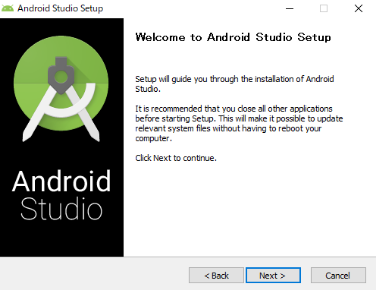
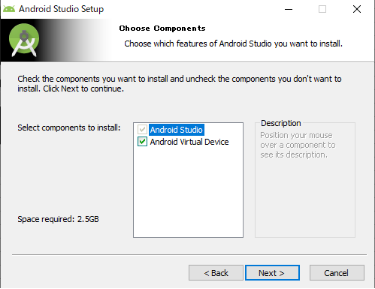
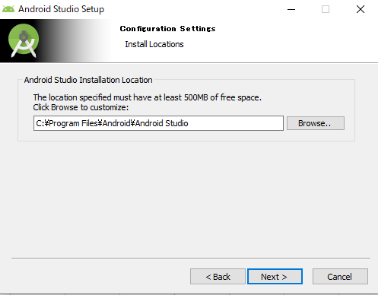
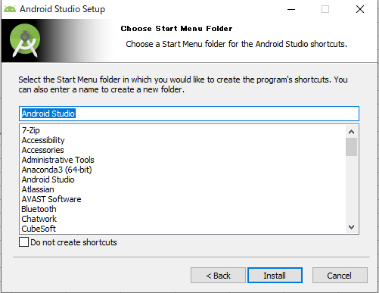
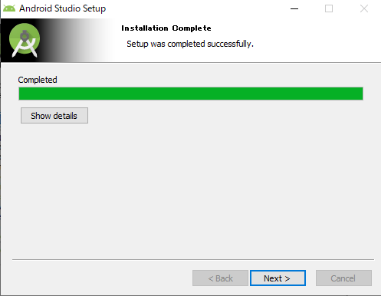
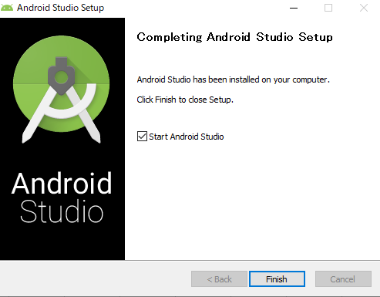
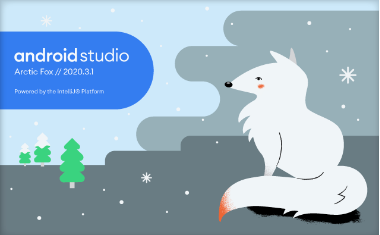
既にインストールされていたAndroid Studioはアンインストールしましたが、前回の設定情報が引き継がれ、既設のプロジェクト画面が表示されました。
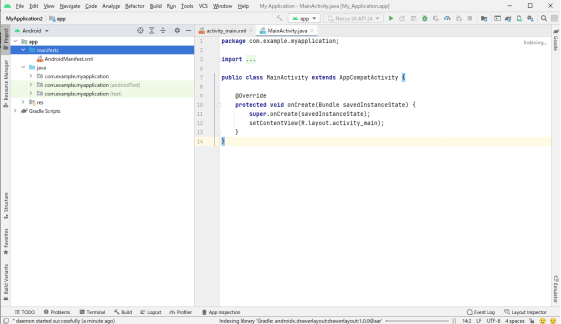
ファイル>「Close Project」でプロジェクトを閉じます。
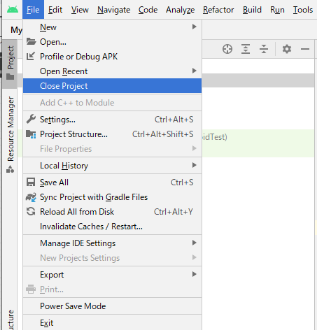
2.プロジェクトの作成
「New Project」を選択します。
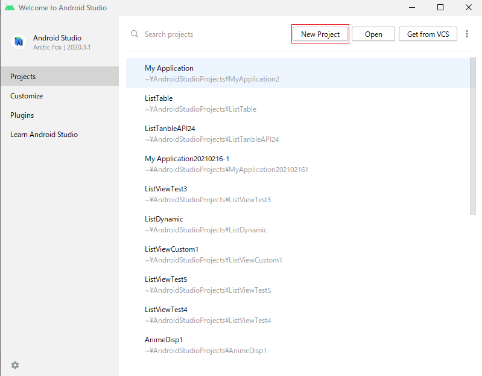
作成するアプリのテンプレートを選択します。
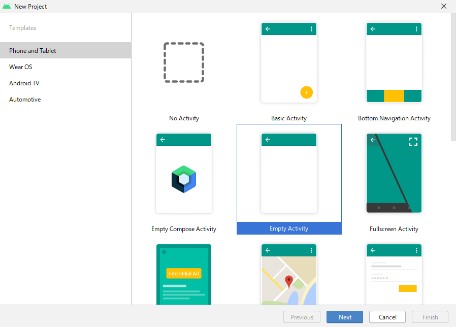
アクティビティの名前とAPIを選択します。APIはアプリが
動作する最小のAPIレベルを選択します。
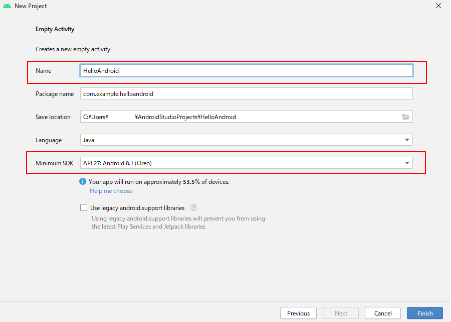
デフォルトのアクティビティとレイアウト画面が入ったプロジェクトのフォルダが作成されます。
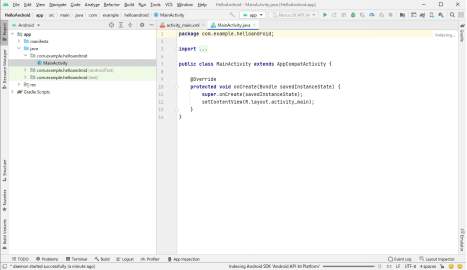
3.AVD(Android Virtual Device)の作成
赤枠のアイコンを選択してAVDマネージャーを起動します。

現在、作成済のデバイス一覧が表示されます。
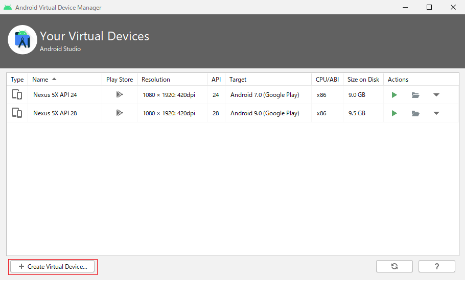
新しいデバイスを作成します。
ここではPhone Nexus5X API27のデバイスを追加します。
ハードウェアPhone Nexus5X を選択します。
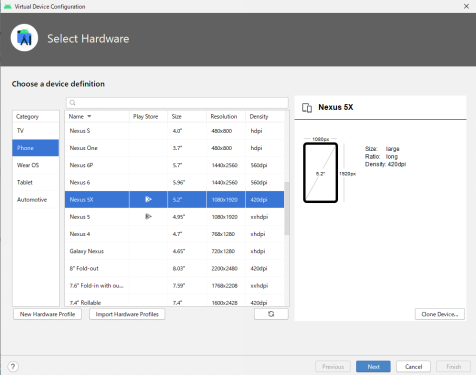
システムイメージはAPI27を選択します。
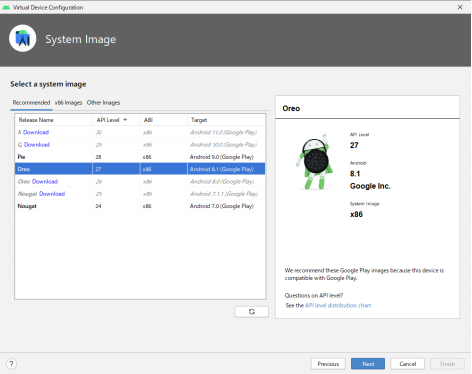
名前を付けます。
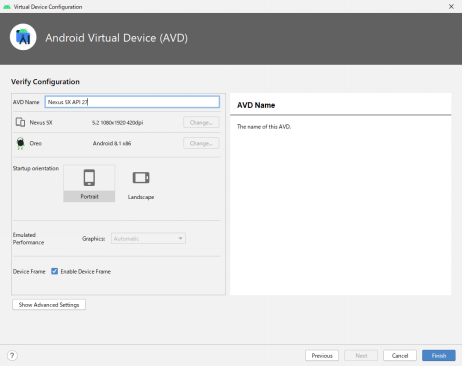
API27のデバイスが追加されました。
赤枠のボタンを選択してAPI27のデバイスを起動します。
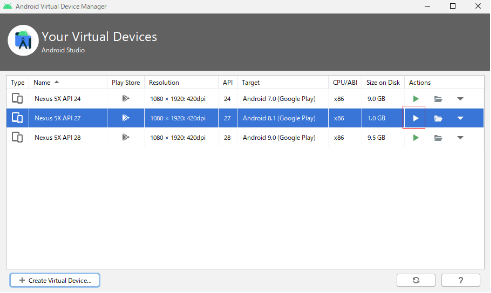
起動に時間がかかり警告が出ますが、”Wait”を選択して待ちます。
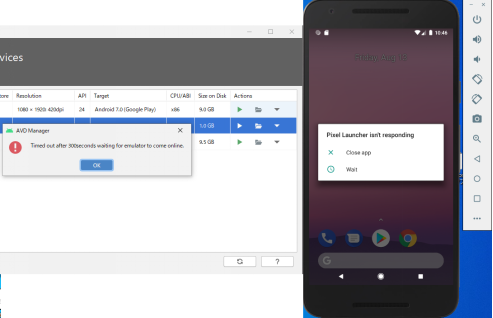
AVDが起動して、端末が表示されます。
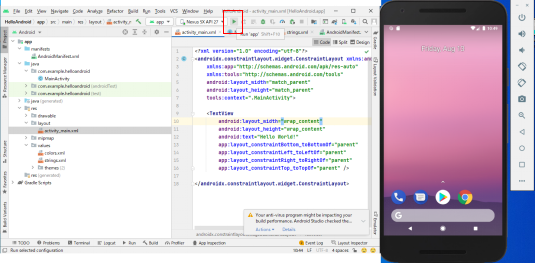
4.アプリの実行
実行ボタン”▶”を選択するとデバイスにアプリが転送され実行されます。
デフォルトのアプリが”HelloAndroid”と表示します。
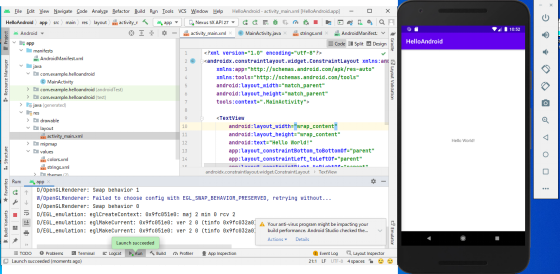
■(赤色)ボタンを選択してアプリを終了します。
端末にインストールされたアプリ(赤枠)
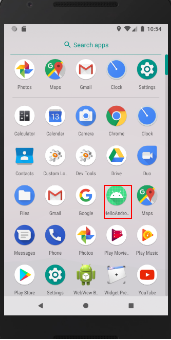
アプリが実行された画面
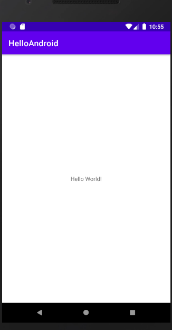
The end
